Réparer l’iPhone ne peut pas passer ou recevoir d’appels après iOS 14/13/12
Votre iPhone ne fonctionne-t-il pas de manière idéale après le Mise à jour iOS? Il a été observé que l’iPhone ne passera pas d’appels après la mise à jour d’iOS 14 par de nombreux utilisateurs. Après avoir mis à jour leur appareil, les utilisateurs d’iOS peuvent rencontrer des problèmes liés au réseau ou à un problème logiciel. Cela provoque un problème d’iPhone qui ne passe ni ne reçoit d’appels.
Dernièrement, lorsque mon iPhone ne passe pas d’appels mais envoie des SMS, j’ai suivi une solution simple pour le réparer et j’ai pensé à le partager avec vous tous dans ce guide. Lisez la suite et familiarisez-vous avec les différentes solutions pour que l’iPhone ne puisse pas passer d’appels après la mise à jour d’iOS 14.
Si le problème est lié au réseau, les 7 meilleures solutions peuvent facilement vous aider à résoudre le problème de l’iPhone qui ne passera pas d’appels. Alors que si le problème est lié au logiciel car iOS 14 n’est pas installé correctement sur votre iPhone, alors le 8ème solution, DrFoneTool – Réparation du système, peut être utile.
Les solutions pour réparer l’iPhone ne peuvent pas passer d’appels après la mise à jour.
Pour vous aider, nous avons répertorié huit solutions simples pour réparer l’iPhone qui ne passera pas d’appels après la mise à jour d’iOS 14 ici. Lorsque mon iPhone ne passe pas d’appels mais envoie des SMS, je suis généralement ces étapes pour diagnostiquer et résoudre le problème.
1. Avez-vous une couverture réseau suffisante ?
Si votre iPhone est hors de la zone de couverture, vous ne pourrez pas passer d’appel. Ce problème est plutôt lié à votre BreatheLife que la mise à jour iOS. En haut de l’écran de votre appareil, vous pouvez voir l’état du réseau de votre opérateur. Si vous n’obtenez pas de réseau alors que vous vous trouvez dans un endroit accessible, vous devrez peut-être contacter votre opérateur.
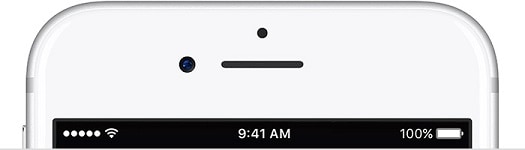
2. Activez et désactivez à nouveau le mode avion
C’est l’une des solutions les plus simples pour résoudre le problème de l’iPhone qui ne passe ni ne reçoit d’appels. Pour activer le mode Avion, accédez au centre de contrôle de votre appareil (en faisant glisser l’écran vers le haut) et appuyez sur l’icône Avion. Après avoir attendu un moment, appuyez à nouveau sur l’icône et désactivez le mode Avion. De plus, vous pouvez également accéder aux paramètres de votre téléphone et activer le mode Avion. Attendez quelques minutes et désactivez la fonction pour rechercher le réseau.

3. Réinsérez votre carte SIM
La réinsertion de la carte SIM de l’appareil est une autre solution simple qui peut vous aider à réparer l’iPhone sans passer d’appels après la mise à jour du problème. Pour ce faire, vous devez vous aider d’un trombone ou de l’outil d’éjection de la carte SIM fourni avec le téléphone. Appuyez dessus contre la petite ouverture du plateau SIM pour l’éjecter. Ensuite, vous pouvez vérifier si votre plateau SIM est endommagé ou sale. Nettoyez votre carte SIM avec un chiffon (sans eau) et réinsérez-la dans votre appareil. Attendez un moment car votre appareil le reconnaîtra et recherchera un réseau.

4. Redémarrez votre iPhone
Si même après avoir suivi ces suggestions, vous n’êtes pas en mesure de résoudre l’iPhone ne passera pas d’appels après la mise à jour d’iOS 14, vous pouvez également simplement redémarrer votre appareil. Cela obligera votre téléphone à rechercher à nouveau le signal réseau et pourrait résoudre ce problème.
Maintenez simplement le bouton d’alimentation (réveil/veille) de votre appareil enfoncé. Il affichera le curseur Power sur votre écran. Comme vous le feriez glisser, votre appareil sera éteint. Après avoir attendu quelques secondes, appuyez à nouveau sur la touche Marche / Arrêt pour redémarrer votre appareil.

5. Mettez à jour les paramètres de votre opérateur
Apple n’interfère généralement pas avec la mise à jour des réseaux des opérateurs. Par conséquent, les utilisateurs doivent parfois mettre à jour ces paramètres manuellement. Lorsque mon iPhone ne passe pas d’appels mais envoie des SMS, j’ai contacté mon opérateur et on m’a demandé de mettre à jour mes paramètres réseau. La plupart du temps, les utilisateurs reçoivent un message contextuel chaque fois que l’opérateur publie une mise à jour. Néanmoins, vous pouvez accéder aux Paramètres > Général > À propos de votre appareil et appuyer sur la section « Opérateur » pour obtenir la mise à jour.
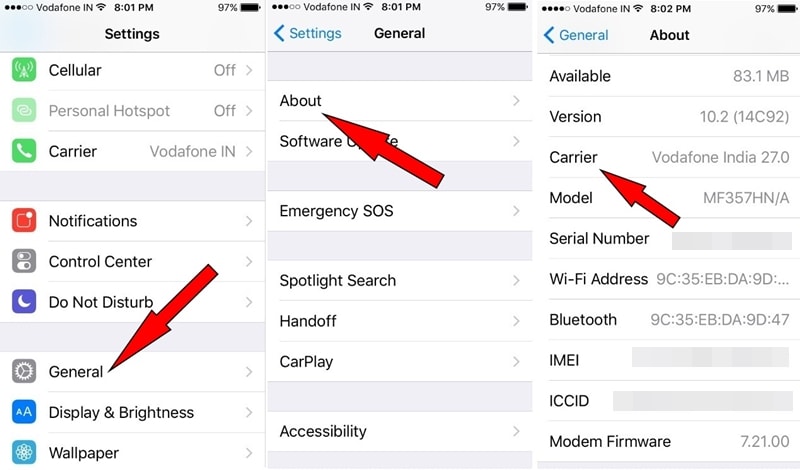
6. Vérifiez l’état de blocage du numéro
Chaque fois que votre iPhone ne peut pas passer ou recevoir d’appels, essayez d’appeler quelques numéros pour vérifier si le problème est général ou lié à certains numéros. Il y a de fortes chances que vous ayez simplement bloqué le numéro il y a quelque temps et que vous l’ayez oublié par la suite. Pour ce faire, vous pouvez visiter les Paramètres > Téléphone > Blocage et identification des appels de votre appareil. Cela fournira une liste de tous les numéros que vous avez bloqués. De là, vous pouvez vous assurer que le numéro que vous essayez d’appeler n’est pas bloqué.

7. Réinitialiser les réglages réseau
Si aucune des solutions mentionnées ci-dessus ne fonctionne, vous devez prendre une mesure drastique pour résoudre l’iPhone ne peut pas passer d’appels après le problème de mise à jour. Dans cette technique, vous réinitialiseriez les paramètres réseau enregistrés sur votre appareil. Cela signifie que les mots de passe Wi-Fi enregistrés, les paramètres réseau, etc. seront supprimés de votre appareil. Néanmoins, il y a de fortes chances que cela résolve le problème de l’iPhone qui ne passera pas d’appels après le problème de mise à jour d’iOS 14.
Pour ce faire, accédez aux paramètres de votre appareil > Général > Réinitialiser et appuyez sur l’option ‘Réinitialiser les paramètres réseau’. Confirmez votre choix et attendez un moment car votre téléphone redémarrera avec de nouveaux paramètres réseau. Très probablement, cela résoudra également le problème de l’iPhone qui ne passera ni ne recevra d’appels.

8. Utilisez une solution tierce
Il existe de nombreux outils tiers qui prétendent résoudre des problèmes tels que l’iPhone ne peut pas passer d’appels après la mise à jour. Malheureusement, seule une poignée d’entre eux fournit les résultats souhaités. Par exemple, vous pouvez utiliser DrFoneTool – Réparation du système pour résoudre tout problème majeur lié à votre iPhone sans endommager votre appareil. Il fait partie de la boîte à outils DrFoneTool et peut résoudre les problèmes liés à l’écran de la mort, à l’appareil qui ne répond pas et au téléphone bloqué en mode de récupération, etc.
Après avoir suivi ses instructions à l’écran, vous pouvez redémarrer votre téléphone en mode normal sans perdre vos données importantes. L’outil est connu pour son taux de réussite élevé dans l’industrie et est déjà compatible avec tous les principaux appareils iOS.

DrFoneTool – Réparation du système
Corrigez l’erreur système de l’iPhone sans perte de données.
- Fixez votre iOS à la normale, sans aucune perte de données.
- Résoudre divers problèmes du système iOS bloqué en mode de récupération, logo Apple blanc, écran noir, boucle au démarrage, etc.
- Corrige d’autres erreurs iPhone et erreurs iTunes, telles que Erreur iTunes 4013, erreur 14, Erreur iTunes 27,iTunes erreur neuf, Et plus encore.
- Fonctionne pour tous les modèles d’iPhone, iPad et iPod touch.
- Entièrement compatible avec le dernier iOS.

Chaque fois que mon iPhone ne passe pas d’appels mais envoie des SMS, je suis ces solutions. Idéalement, DrFoneTool iOS System Recovery fournit des résultats rapides et fiables pour résoudre presque tous les problèmes majeurs liés à un appareil iOS. Facile à utiliser et très efficace, c’est un outil indispensable pour tous les utilisateurs d’iPhone. Si vous avez d’autres suggestions qui peuvent aider nos lecteurs à réparer l’iPhone ne passera pas d’appels après la mise à jour d’iOS 14, n’hésitez pas à les partager dans les commentaires ci-dessous.
Derniers articles

